#!/usr/bin/python3
使用Python内置GUI模块tkinter
from tkinter import *
ttk覆盖tkinter部分对象,ttk对tkinter进行了优化
from tkinter.ttk import *
深拷贝时需要用到copy模块
import copy
import tkinter.messagebox
围棋应用对象定义
class Application(Tk):
初始化棋盘,默认九路棋盘
def init(self,my_mode_num=9):
Tk.init(self)
模式,九路棋:9,十三路棋:13,十九路棋:19
self.mode_num=my_mode_num
窗口尺寸设置,默认:1.8
self.size=1.8
棋盘每格的边长
self.dd=360*self.size/(self.mode_num-1)
相对九路棋盘的矫正比例
self.p=1 if self.mode_num9 else (2/3 if self.mode_num13 else 4/9)
定义棋盘阵列,超过边界:-1,无子:0,黑棋:1,白棋:2
self.positions=[[0 for i in range(self.mode_num+2)] for i in range(self.mode_num+2)]
初始化棋盘,所有超过边界的值置-1
for m in range(self.mode_num+2):
for n in range(self.mode_num+2):
if (m*n0 or mself.mode_num+1 or n==self.mode_num+1):
self.positions[m][n]=-1
拷贝三份棋盘“快照”,悔棋和判断“打劫”时需要作参考
self.last_3_positions=copy.deepcopy(self.positions)
self.last_2_positions=copy.deepcopy(self.positions)
self.last_1_positions=copy.deepcopy(self.positions)
记录鼠标经过的地方,用于显示shadow时
self.cross_last=None
当前轮到的玩家,黑:0,白:1,执黑先行
self.present=0
初始停止运行,点击“开始游戏”运行游戏
self.stop=True
悔棋次数,次数大于0才可悔棋,初始置0(初始不能悔棋),悔棋后置0,下棋或弃手时恢复为1,以禁止连续悔棋
self.regretchance=0
图片资源,存放在当前目录下的/Pictures/中
self.photoW=PhotoImage(file = “./Pictures/W.png”)
self.photoB=PhotoImage(file = “./Pictures/B.png”)
self.photoBD=PhotoImage(file = “./Pictures/”+“BD”+“-”+str(self.mode_num)+“.png”)
self.photoWD=PhotoImage(file = “./Pictures/”+“WD”+“-”+str(self.mode_num)+“.png”)
self.photoBU=PhotoImage(file = “./Pictures/”+“BU”+“-”+str(self.mode_num)+“.png”)
self.photoWU=PhotoImage(file = “./Pictures/”+“WU”+“-”+str(self.mode_num)+“.png”)
用于黑白棋子图片切换的列表
self.photoWBU_list=[self.photoBU,self.photoWU]
self.photoWBD_list=[self.photoBD,self.photoWD]
窗口大小
self.geometry(str(int(600self.size))+‘x’+str(int(400self.size)))
画布控件,作为容器
self.canvas_bottom=Canvas(self,bg=‘#369’,bd=0,width=600self.size,height=400self.size)
self.canvas_bottom.place(x=0,y=0)
几个功能按钮
self.startButton=Button(self,text=‘开始游戏’,command=self.start)
self.startButton.place(x=480self.size,y=200self.size)
self.passmeButton=Button(self,text=‘弃一手’,command=self.passme)
self.passmeButton.place(x=480self.size,y=225self.size)
self.regretButton=Button(self,text=‘悔棋’,command=self.regret)
self.regretButton.place(x=480self.size,y=250self.size)
初始悔棋按钮禁用
self.regretButton[‘state’]=DISABLED
self.replayButton=Button(self,text=‘重新开始’,command=self.reload)
self.replayButton.place(x=480self.size,y=275self.size)
self.newGameButton1=Button(self,text=(‘十三’ if self.mode_num==9 else ‘九’)+‘路棋’,command=self.newGame1)
self.newGameButton1.place(x=480self.size,y=300self.size)
self.newGameButton2=Button(self,text=(‘十三’ if self.mode_num==19 else ‘十九’)+‘路棋’,command=self.newGame2)
self.newGameButton2.place(x=480self.size,y=325self.size)
self.quitButton=Button(self,text=‘退出游戏’,command=self.quit)
self.quitButton.place(x=480self.size,y=350self.size)
画棋盘,填充颜色
self.canvas_bottom.create_rectangle(0self.size,0self.size,400self.size,400self.size,fill=‘#c51’)
刻画棋盘线及九个点
先画外框粗线
self.canvas_bottom.create_rectangle(20self.size,20self.size,380self.size,380self.size,width=3)
棋盘上的九个定位点,以中点为模型,移动位置,以作出其余八个点
for m in [-1,0,1]:
for n in [-1,0,1]:
self.oringinal=self.canvas_bottom.create_oval(200self.size-self.size2,200self.size-self.size2,
200self.size+self.size2,200self.size+self.size2,fill=‘#000’)
self.canvas_bottom.move(self.oringinal,mself.dd(2 if self.mode_num9 else (3 if self.mode_num13 else 6)),
nself.dd(2 if self.mode_num9 else (3 if self.mode_num13 else 6)))
画中间的线条
for i in range(1,self.mode_num-1):
self.canvas_bottom.create_line(20self.size,20self.size+iself.dd,380self.size,20self.size+iself.dd,width=2)
self.canvas_bottom.create_line(20self.size+iself.dd,20self.size,20self.size+iself.dd,380self.size,width=2)
放置右侧初始图片
self.pW=self.canvas_bottom.create_image(500self.size+11, 65self.size,image=self.photoW)
self.pB=self.canvas_bottom.create_image(500self.size-11, 65self.size,image=self.photoB)
每张图片都添加image标签,方便reload函数删除图片
self.canvas_bottom.addtag_withtag(‘image’,self.pW)
self.canvas_bottom.addtag_withtag(‘image’,self.pB)
鼠标移动时,调用shadow函数,显示随鼠标移动的棋子
self.canvas_bottom.bind(‘’,self.shadow)
鼠标左键单击时,调用getdown函数,放下棋子
self.canvas_bottom.bind(‘’,self.getDown)
设置退出快捷键+,快速退出游戏
self.bind(‘’,self.keyboardQuit)
开始游戏函数,点击“开始游戏”时调用
def start(self):
删除右侧太极图
self.canvas_bottom.delete(self.pW)
self.canvas_bottom.delete(self.pB)
利用右侧图案提示开始时谁先落子
if self.present==0:
self.create_pB()
self.del_pW()
else:
self.create_pW()
self.del_pB()
开始标志,解除stop
self.stop=None
放弃一手函数,跳过落子环节
def passme(self):
悔棋恢复
if not self.regretchance==1:
self.regretchance+=1
else:
self.regretButton[‘state’]=NORMAL
拷贝棋盘状态,记录前三次棋局
self.last_3_positions=copy.deepcopy(self.last_2_positions)
self.last_2_positions=copy.deepcopy(self.last_1_positions)
self.last_1_positions=copy.deepcopy(self.positions)
self.canvas_bottom.delete(‘image_added_sign’)
轮到下一玩家
if self.present==0:
self.create_pW()
self.del_pB()
self.present=1
else:
self.create_pB()
self.del_pW()
self.present=0
悔棋函数,可悔棋一回合,下两回合不可悔棋
def regret(self):
判定是否可以悔棋,以前第三盘棋局复原棋盘
if self.regretchance==1:
self.regretchance=0
self.regretButton[‘state’]=DISABLED
list_of_b=[]
list_of_w=[]
self.canvas_bottom.delete(‘image’)
if self.present==0:
self.create_pB()
else:
self.create_pW()
for m in range(1,self.mode_num+1):
for n in range(1,self.mode_num+1):
self.positions[m][n]=0
for m in range(len(self.last_3_positions)):
for n in range(len(self.last_3_positions[m])):
if self.last_3_positions[m][n]==1:
list_of_b+=[[n,m]]
elif self.last_3_positions[m][n]==2:
list_of_w+=[[n,m]]
self.recover(list_of_b,0)
self.recover(list_of_w,1)
self.last_1_positions=copy.deepcopy(self.last_3_positions)
for m in range(1,self.mode_num+1):
for n in range(1,self.mode_num+1):
self.last_2_positions[m][n]=0
self.last_3_positions[m][n]=0
重新加载函数,删除图片,序列归零,设置一些初始参数,点击“重新开始”时调用
def reload(self):
if self.stop==1:
self.stop=0
self.canvas_bottom.delete(‘image’)
self.regretchance=0
self.present=0
self.create_pB()
for m in range(1,self.mode_num+1):
for n in range(1,self.mode_num+1):
self.positions[m][n]=0
self.last_3_positions[m][n]=0
self.last_2_positions[m][n]=0
self.last_1_positions[m][n]=0
以下四个函数实现了右侧太极图的动态创建与删除
def create_pW(self):
self.pW=self.canvas_bottom.create_image(500self.size+11, 65self.size,image=self.photoW)
self.canvas_bottom.addtag_withtag(‘image’,self.pW)
def create_pB(self):
self.pB=self.canvas_bottom.create_image(500self.size-11, 65self.size,image=self.photoB)
self.canvas_bottom.addtag_withtag(‘image’,self.pB)
def del_pW(self):
self.canvas_bottom.delete(self.pW)
def del_pB(self):
self.canvas_bottom.delete(self.pB)
显示鼠标移动下棋子的移动
def shadow(self,event):
if not self.stop:
找到最近格点,在当前位置靠近的格点出显示棋子图片,并删除上一位置的棋子图片
if (20self.size<event.x<380self.size) and (20self.size<event.y<380self.size):
dx=(event.x-20*self.size)%self.dd
dy=(event.y-20*self.size)%self.dd
self.cross=self.canvas_bottom.create_image(event.x-dx+round(dx/self.dd)self.dd+22self.p, event.y-dy+round(dy/self.dd)self.dd-27self.p,image=self.photoWBU_list[self.present])
self.canvas_bottom.addtag_withtag(‘image’,self.cross)
if self.cross_last!=None:
self.canvas_bottom.delete(self.cross_last)
self.cross_last=self.cross
落子,并驱动玩家的轮流下棋行为
def getDown(self,event):
if not self.stop:
先找到最近格点
if (20self.size-self.dd0.4<event.x<self.dd0.4+380self.size) and (20self.size-self.dd0.4<event.y<self.dd0.4+380self.size):
dx=(event.x-20*self.size)%self.dd
dy=(event.y-20*self.size)%self.dd
x=int((event.x-20*self.size-dx)/self.dd+round(dx/self.dd)+1)
y=int((event.y-20*self.size-dy)/self.dd+round(dy/self.dd)+1)
判断位置是否已经被占据
if self.positions[y][x]==0:
未被占据,则尝试占据,获得占据后能杀死的棋子列表
self.positions[y][x]=self.present+1
self.image_added=self.canvas_bottom.create_image(event.x-dx+round(dx/self.dd)self.dd+4self.p, event.y-dy+round(dy/self.dd)self.dd-5self.p,image=self.photoWBD_list[self.present])
self.canvas_bottom.addtag_withtag(‘image’,self.image_added)
棋子与位置标签绑定,方便“杀死”
self.canvas_bottom.addtag_withtag(‘position’+str(x)+str(y),self.image_added)
deadlist=self.get_deadlist(x,y)
self.kill(deadlist)
判断是否重复棋局
if not self.last_2_positions==self.positions:
判断是否属于有气和杀死对方其中之一
if len(deadlist)>0 or self.if_dead([[x,y]],self.present+1,[x,y])==False:
当不重复棋局,且属于有气和杀死对方其中之一时,落下棋子有效
if not self.regretchance==1:
self.regretchance+=1
else:
self.regretButton[‘state’]=NORMAL
self.last_3_positions=copy.deepcopy(self.last_2_positions)
self.last_2_positions=copy.deepcopy(self.last_1_positions)
self.last_1_positions=copy.deepcopy(self.positions)
删除上次的标记,重新创建标记
self.canvas_bottom.delete(‘image_added_sign’)
self.image_added_sign=self.canvas_bottom.create_oval(event.x-dx+round(dx/self.dd)self.dd+0.5self.dd, event.y-dy+round(dy/self.dd)self.dd+0.5self.dd,event.x-dx+round(dx/self.dd)self.dd-0.5self.dd, event.y-dy+round(dy/self.dd)self.dd-0.5self.dd,width=3,outline=‘#3ae’)
self.canvas_bottom.addtag_withtag(‘image’,self.image_added_sign)
self.canvas_bottom.addtag_withtag(‘image_added_sign’,self.image_added_sign)
if self.present==0:
self.create_pW()
self.del_pB()
self.present=1
else:
self.create_pB()
self.del_pW()
self.present=0
else:
不属于杀死对方或有气,则判断为无气,警告并弹出警告框
self.positions[y][x]=0
自我介绍一下,小编13年上海交大毕业,曾经在小公司待过,也去过华为、OPPO等大厂,18年进入阿里一直到现在。
深知大多数Python工程师,想要提升技能,往往是自己摸索成长或者是报班学习,但对于培训机构动则几千的学费,着实压力不小。自己不成体系的自学效果低效又漫长,而且极易碰到天花板技术停滞不前!
因此收集整理了一份《2024年Python开发全套学习资料》,初衷也很简单,就是希望能够帮助到想自学提升又不知道该从何学起的朋友,同时减轻大家的负担。
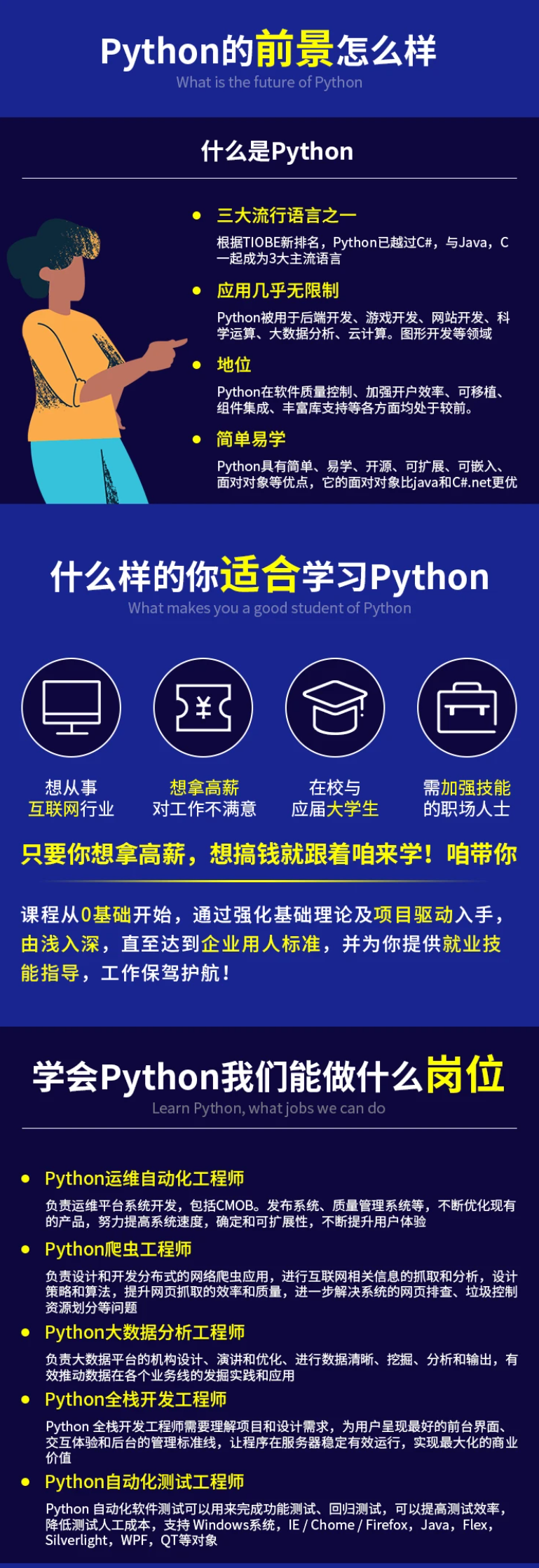
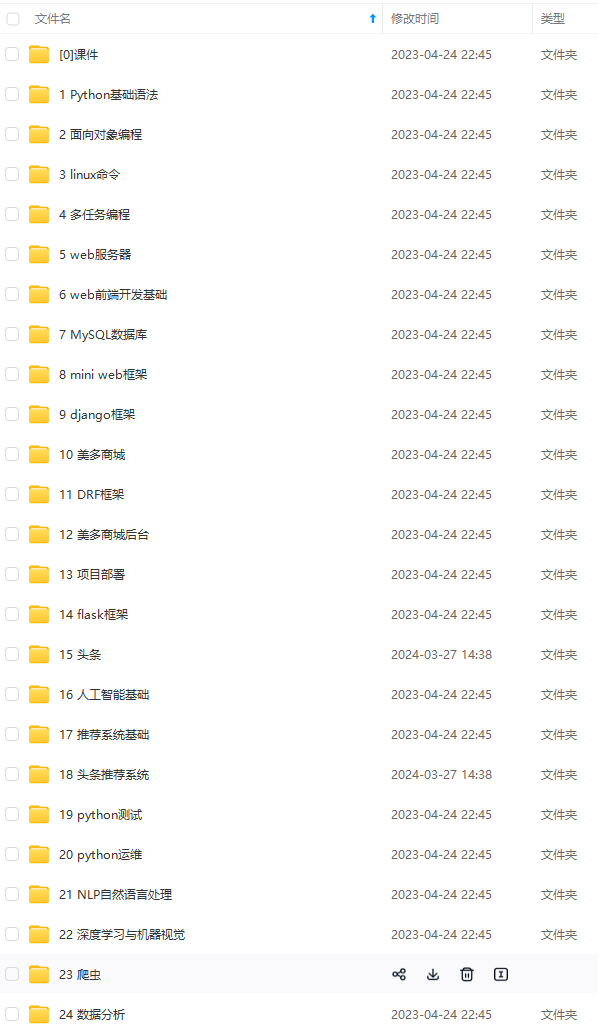
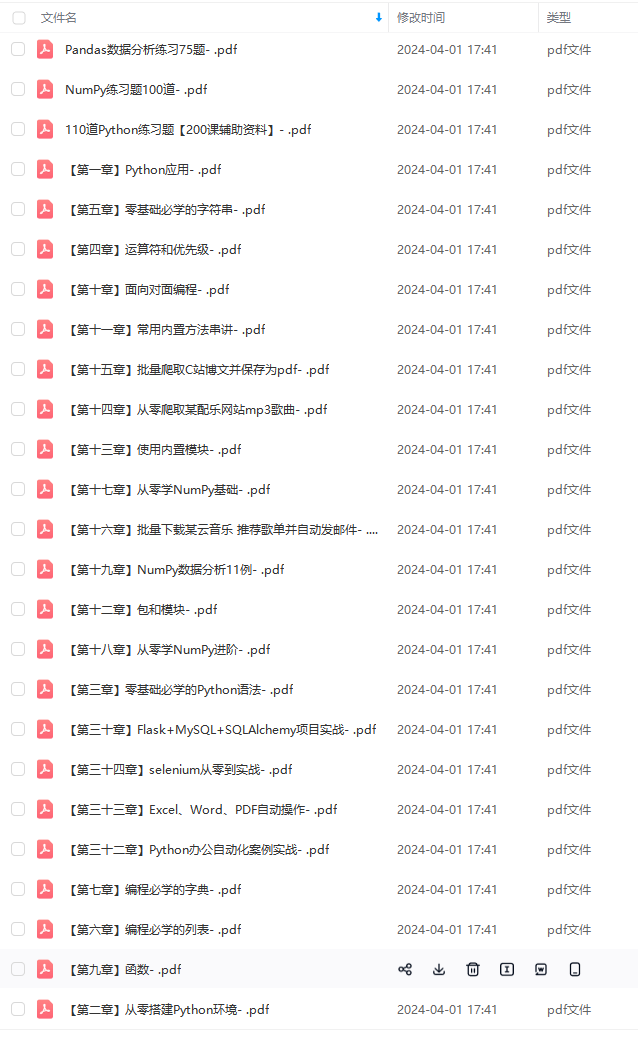
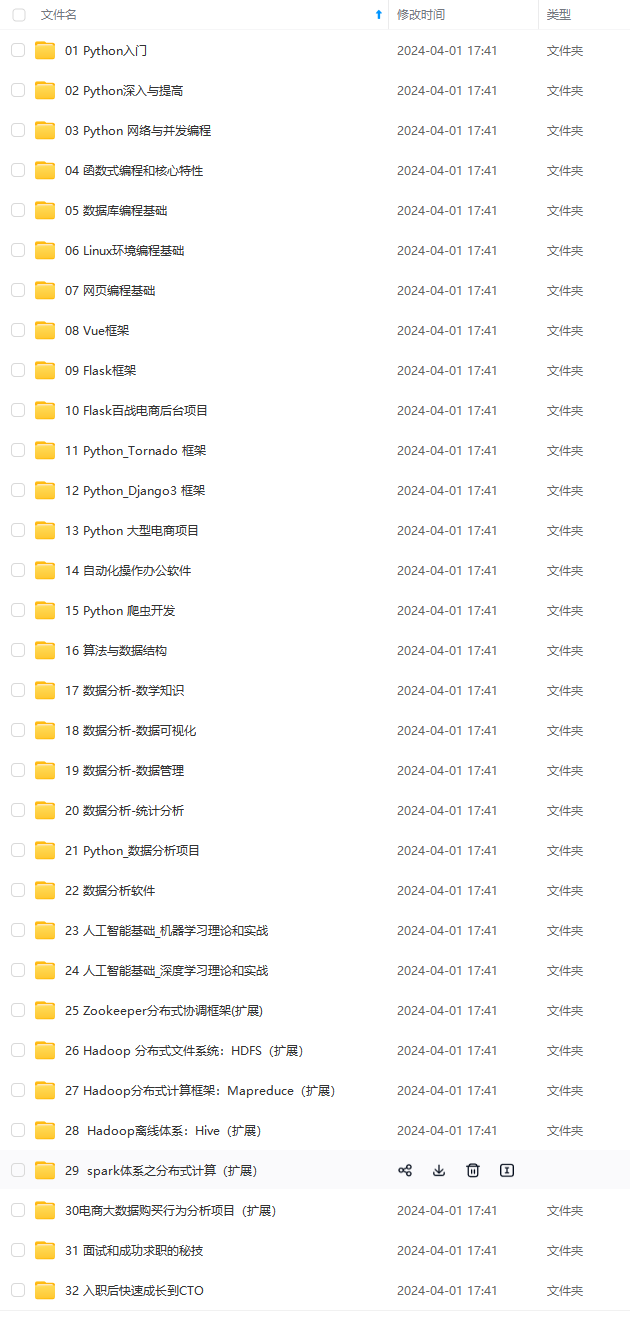


既有适合小白学习的零基础资料,也有适合3年以上经验的小伙伴深入学习提升的进阶课程,基本涵盖了95%以上前端开发知识点,真正体系化!
由于文件比较大,这里只是将部分目录大纲截图出来,每个节点里面都包含大厂面经、学习笔记、源码讲义、实战项目、讲解视频,并且后续会持续更新
如果你觉得这些内容对你有帮助,可以扫码获取!!!(备注Python)
mg-i6f98Fzt-1712969388294)]
[外链图片转存中…(img-GPfubAmO-1712969388295)]
[外链图片转存中…(img-23vpHTV2-1712969388296)]
[外链图片转存中…(img-WdK6dRTB-1712969388296)]


既有适合小白学习的零基础资料,也有适合3年以上经验的小伙伴深入学习提升的进阶课程,基本涵盖了95%以上前端开发知识点,真正体系化!
由于文件比较大,这里只是将部分目录大纲截图出来,每个节点里面都包含大厂面经、学习笔记、源码讲义、实战项目、讲解视频,并且后续会持续更新
如果你觉得这些内容对你有帮助,可以扫码获取!!!(备注Python)









 本文详细介绍了如何使用Python的tkinter库开发一个简单的围棋游戏,包括初始化棋盘、棋子操作、悔棋机制以及图形用户界面的构建。
本文详细介绍了如何使用Python的tkinter库开发一个简单的围棋游戏,包括初始化棋盘、棋子操作、悔棋机制以及图形用户界面的构建。














 928
928











 被折叠的 条评论
为什么被折叠?
被折叠的 条评论
为什么被折叠?








